Die Inneneinrichtung ist fertig – aber irgendetwas fehlt. Ohne die entsprechende Aussicht wirken viele Planungen unvollständig und vielleicht sogar ein bisschen fad. Das ändert sich mit dem passenden Panoramahintergrund! Ob Sie Ihr Projekt dann vor einer karibischen Traumkulisse platzieren oder ein Bild der tatsächlichen Umgebung als Hintergrund einfügen, ist Ihnen überlassen.
In diesem Video zeigen wir Ihnen, wie Sie mit dem pCon.planner diese Vorteile für sich nutzen und auf einfache Weise eigene fotorealistische Panoramahintergründe einbinden. Mit Rotation und Öffnungswinkel passen Sie die Bilder interaktiv an Ihre gewünschte Perspektive an. Schauen Sie sich das kurze Tutorial-Video auf YouTube dazu an:
Das Video hat Ihnen gefallen? Abonnieren Sie gleich unseren YouTube-Kanal und bleiben Sie über neue Tutorials rund um das Raumplanung, Rendering und Visualisierung informiert! Abonnieren Sie auch unseren pCon Blog (im Footer).

Jürgen Horber
Hallo pCon-Team,
wäre es wohl möglich, dass, wenn ich die Skybox auf “Aus” setze, sich die Skybox trotzdem den Pfad für meine “Angepasste” Skybox merkt. Wenn ich die Skybox wegen der 3d-Sichtbarkeit ausschalte und vergesse sie vor dem Schließen wieder einzuschalten, ist der Pfad der Bilddatei wieder gelöscht und das Bild muss wieder eingefügt werden.
Wenigstens die Rotation und der Öffnungswinkel bleiben gespeichert.
Freue mich von Euch zu hören.
Jürgen Horber
Timotheus
Hallo Herr Horber, vielen Dank für Ihren Kommentar!
Der pCon.planner speichert immer den letzten Zustand bzw. Pfad der Skybox – wenn sie verknüpft ist, wird sie auch wieder geladen. Wenn Sie auf “Standard” zurückschalten, wird der Zustand “Standard” gespeichert. Das ist der Sollzustand.
Wenn Sie zwischendurch eine andere DWG mit anderer Skybox laden, welche soll dann beim nächsten Mal geöffnet werden? Soll dann die zuletzt abgewählte gespeichert werden oder die, die in der neuen DWG hinterlegt ist?
Somit können wir hier leider nur empfehlen, vor dem Schließen und Speichern noch einmal zu überprüfen, welcher Zustand angewählt ist.
Viele Grüße vom pCon-Team!